يعد BIOS ، أو نظام الإدخال / الإخراج الأساسي ، مسؤولاً عن بدء التشغيل الأولي للكمبيوتر ويسمح لنظام التشغيل برؤية الأجهزة المثبتة. يحتاج المستخدم أحيانًا إلى تمهيد النظام من قرص مضغوط أو محرك أقراص فلاش ، وفي هذه الحالة من الضروري تحديد جهاز التمهيد بشكل صحيح.
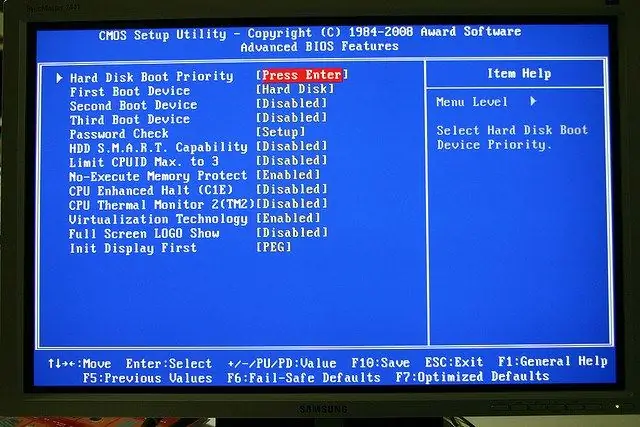
تعليمات
الخطوة 1
العديد من أجهزة الكمبيوتر لديها خيار مناسب للغاية للاتصال بقائمة التمهيد ، وعادة ما يتم فتحها عند الضغط على F12 أثناء بدء تشغيل النظام إذا تم فتح قائمة التمهيد على جهاز الكمبيوتر الخاص بك ، فما عليك سوى تحديد محرك أقراص USB المحمول من القائمة كجهاز التمهيد.
الخطوة 2
إذا لم تفتح قائمة التمهيد أو كنت بحاجة دائمًا إلى التمهيد من محرك أقراص فلاش USB ، فأنت بحاجة إلى ضبط الإعدادات المناسبة في BIOS. أدخل BIOS ، في معظم أجهزة الكمبيوتر تحتاج إلى الضغط على Del أو F2. الخيارات الأخرى ممكنة أيضًا - Ctrl + alt="صورة" + Esc ، F1 ، F3 ، F10.
الخطوه 3
في نافذة BIOS التي تفتح ، ابحث عن علامة التبويب التي تحتوي على سطري التمهيد الأول وخط التمهيد الثاني ، والتي تحدد أجهزة التمهيد الأساسية والثانوية ، على التوالي. يعتمد اسم علامة التبويب على إصدار BIOS - على سبيل المثال ، قد تسمى علامة التبويب ميزات BIOS المتقدمة. لكي يبدأ النظام من محرك أقراص فلاش ، حدد جهاز USB في القائمة المجاورة لسطر التمهيد الأول. يتم الاختيار باستخدام زري "أعلى" و "أسفل". يمكن ضبط جهاز التمهيد الثاني (التمهيد الثاني) على القرص الصلب.
الخطوة 4
بعد تحديد محرك الأقراص المحمول كجهاز تمهيد ، احفظ التغييرات بالضغط على F10 أو اختيار حفظ وخروج عنصر الإعداد في قائمة BIOS. ستظهر نافذة تسألك عما إذا كنت تريد الحفظ ، اكتب Y واضغط على Enter. الآن سيقوم الكمبيوتر بالتمهيد من محرك أقراص فلاش USB إذا تم إدخاله ، أو من محرك الأقراص الثابتة إذا لم يكن موجودًا.
الخطوة الخامسة
يرجى ملاحظة أنه عند تثبيت Windows ، بغض النظر عن الجهاز الذي تقوم بتثبيته منه ، بعد إعادة التشغيل التلقائي الأولى ، يجب عليك إدخال BIOS مرة أخرى وتعيين القرص الصلب كجهاز التمهيد الأساسي. إذا لم يتم ذلك ، فستبدأ المرحلة الأولى من تثبيت نظام التشغيل مرة أخرى. لهذا السبب ، عند تثبيت نظام التشغيل ، من الملائم تحديد جهاز التمهيد الأساسي من خلال قائمة التمهيد - لا تقم بتغيير أي شيء في BIOS ، وبعد إعادة التشغيل ، سيبدأ النظام تلقائيًا من القرص الثابت.






